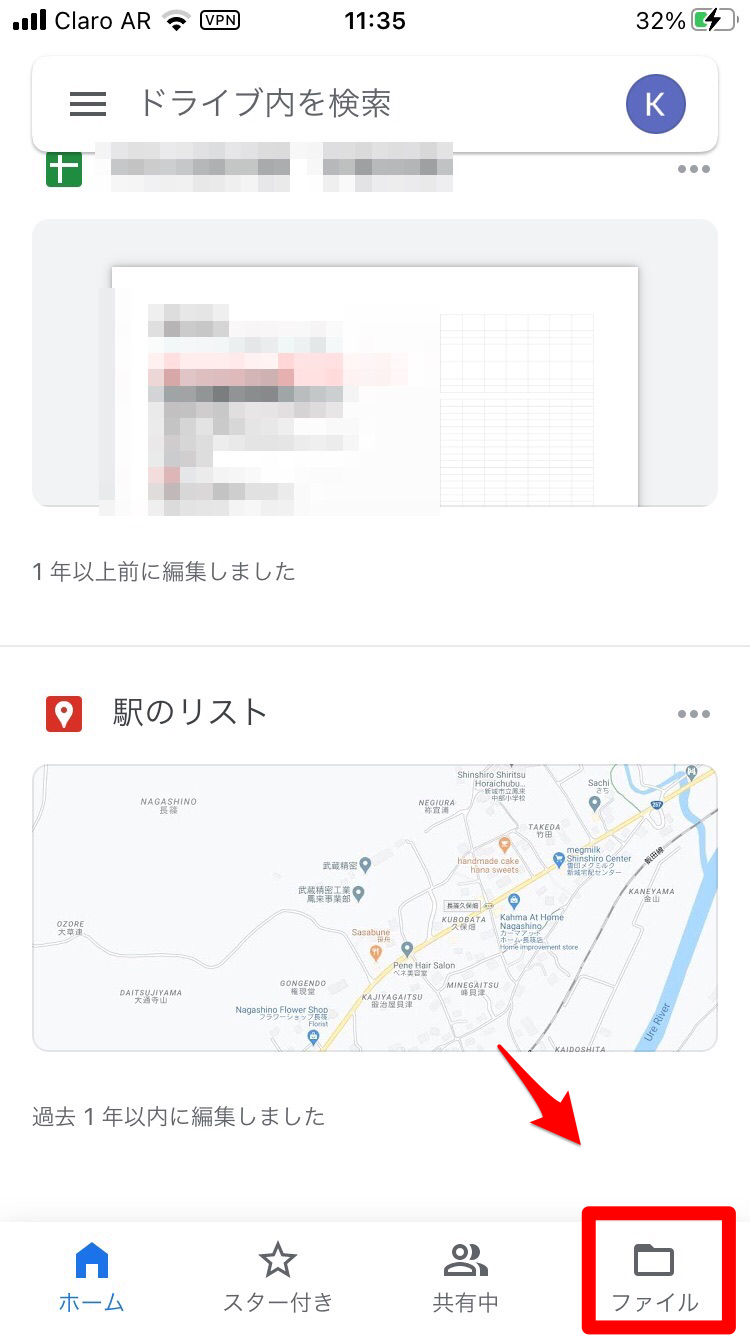【Google ドライブ】ファイル・フォルダをダウンロードする方法!
「Google ドライブ」は、大切なPDFファイルや画像ファイル、動画ファイルを安全に保存できるクラウドストレージです。
この記事では、そんな「Google ドライブ」でアップロードされたファイルをデバイスにダウンロードする方法を詳しく解説します。
Contents[OPEN]
- 1Google ドライブのダウンロードって?
- 2【Google ドライブ】ファイル・フォルダをダウンロードする方法《iPhone》
- 2.1《手順①》Google ドライブアプリを開く
- 2.2《手順②》ファイル・フォルダ横の「…」をタップする
- 2.3《手順③》「アプリで開く」をタップ→アプリでファイルを開くor「ファイルに保存」を選択する
- 3【Google ドライブ】ファイル・フォルダをダウンロードする方法《Android》
- 4【Google ドライブ】ファイル・フォルダをダウンロードする方法《PC》
- 4.1《手順①》drive.google.comにアクセスする
- 4.2《手順②》ダウンロードするファイル・フォルダを右クリックorその他アイコンをクリック
- 4.3《手順③》「ダウンロード」をクリックする
- 4.4複数選択してダウンロードする方法も!
- 5【Google ドライブ】ファイル・フォルダのダウンロードで知っておくと便利なこと
- 6【Google ドライブ】ファイル・フォルダがダウンロードできないときの対処法
- 6.1電波状態を確認しよう
- 6.2動作環境を確認しよう
- 6.3全てのGoogle アカウントから一旦ログアウトしよう
- 6.4拡張機能を無効にしよう
- 6.5セキュリティソフトの機能を無効にしよう
- 6.6Cookie・キャッシュを削除しよう
- 6.7時間をおいて再度試してみよう
- 7必要なファイルをGoogle ドライブからダウンロードしてみよう!
Google ドライブのダウンロードって?
大切な写真や書類などのデータを保存できる「Google ドライブ」は、データをアップデートできるだけでなく、デバイスにダウンロードすることも可能です。
なので、例えば「スマホの容量節約のためにGoogle ドライブにデータを移して、必要な時だけ取り出す(ダウンロード)」ことができるのです。
Google ドライブ上の保存ファイル・フォルダはスマホやPCにダウンロードできる
Google ドライブに保存したデータは、全てスマホやPCにダウンロードすることができます。
ファイルだけでなくフォルダのダウンロードも可能です。
日常で使われている多くのデータ形式を保存・ダウロードできるので、多くの人が利用しています。
フォルダをダウンロードする際は圧縮される
「Google ドライブ」からフォルダをダウンロードする際は、必ず圧縮されます。
圧縮とは、簡単に言うと、より短い時間でダウンロードできるようにデータを小さく・軽くすることです。
とても便利ではありますが、圧縮されたファイルをダウンロードした後はそのファイルを開くソフト(解凍ソフト)が必要なので注意しましょう。
【Google ドライブ】ファイル・フォルダをダウンロードする方法《iPhone》
ここからは、「Google ドライブ」からデータをデバイスにダウンロードする方法を説明します。
デバイスによって表示方法や操作方法が異なるので、iPhone、Android、PCそれぞれのデバイスで行う操作方法を順番に説明していきます。
まずはiPhoneからです。
《手順①》Google ドライブアプリを開く
iPhoneユーザーの中には、まだ「Google ドライブ」をインストールしていない人がいるかもしれないので、下記のリンクから「Google ドライブ」アプリをインストールしましょう。
アプリがインストールされたら初期設定を行います。トップページが開いたら「ログイン」をタップしましょう。
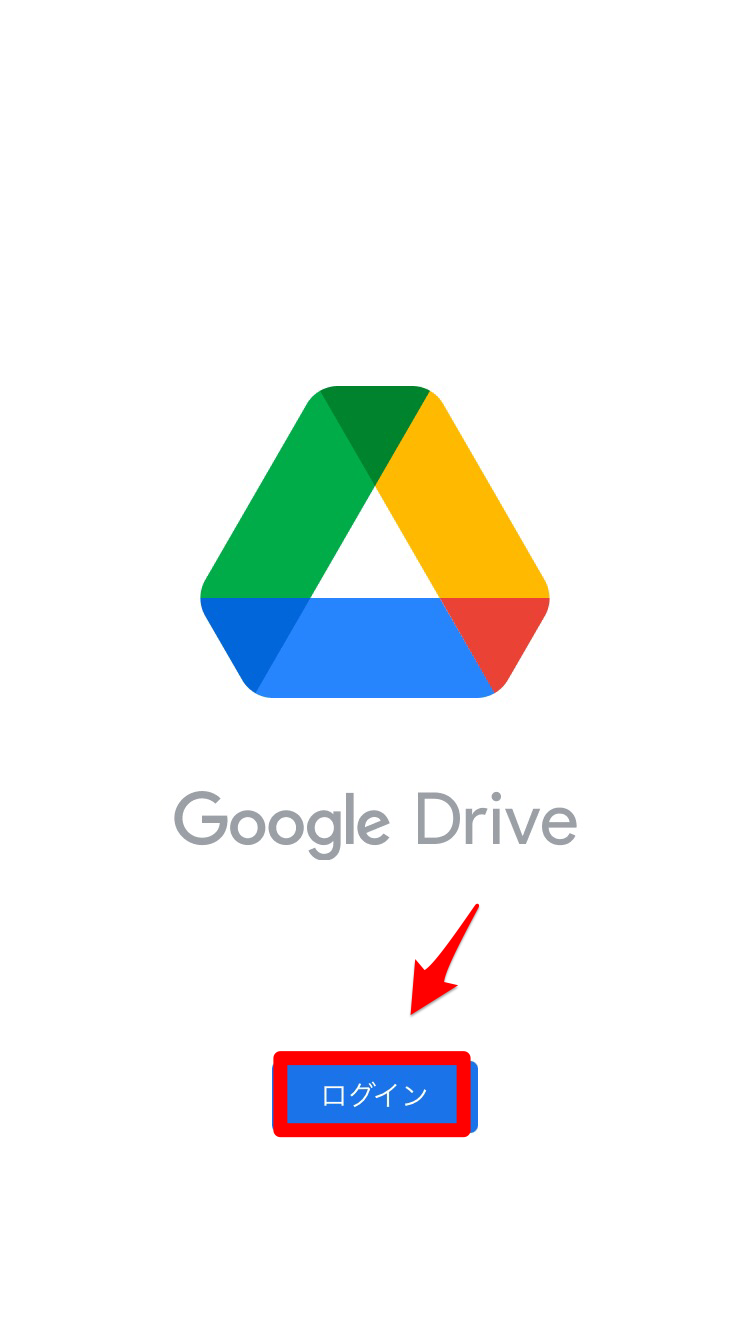
「アカウント管理」画面が立ち上がるので、ダウンロードしたいデータを保存している「Google ドライブ」と紐付けられているGoogle アカウントを選び「ON」に設定し「完了」をタップしましょう。
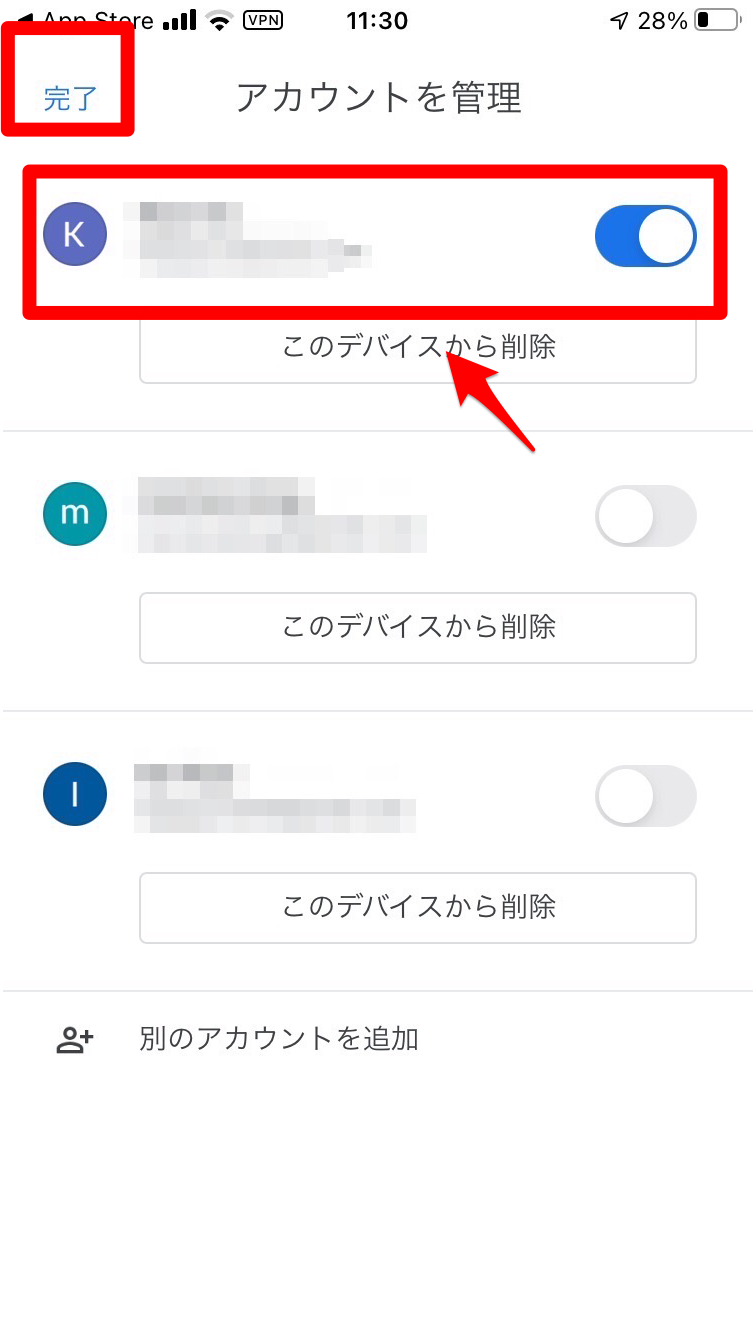
「Google ドライブ」へのログインが終了すると、ホーム画面が立ち上がるので画面の下メニューの中にある「ファイル」タブを選びタップします。